Miért nem javasoljuk az Annotatív skála használatát
Gyors videó
- Mi az az Annotatív skála?
- Problémák az annotatív skálával
- Az annotatív skála használatának alapvető okai
-
- A technikai érv
- Alternatívák az annotatív skála használatához. Skála
- Az Annotatív skála használata szoftverünk használata közben
- Hibaelhárítás
Az Annotatív skála egy AutoCAD-beállítás, amely lehetővé teszi, hogy a terveken megjegyzésekkel ellátott objektumok – calloutok – jelenjenek meg, méreteket, szöveget stb. – több méretarányban is. Bár néhány cég elfogadta az Annotative Scale beállítást, mi úgy találtuk, hogy több problémát okoz, mint amennyit ér. Emiatt határozottan javasoljuk, hogy kerülje a használatát. Ezen túlmenően, a benne rejlő összetettség és a mozgó alkatrészek száma megakadályozza, hogy az Annotative Scale megfelelően működjön a Land F/X-szel.
Az Annotative Scale kompatibilis a növénycímke-stílusainkkal – különösen a frissített Multileader (MLeader) címke-stílusainkkal. Csak nagyon ajánljuk, hogy jól ismerje az Annotative Scale-t, ha a használata mellett dönt.
Az új Land F/X skálák fogadásához vagy az új skálázáshoz engedélyezve kell lennie az ANNOAUTOSCALE rendszerváltozónak. További információk
Mi az Annotative Scale?
Az Annotative Scale (más néven Annotation Scale) szabályozza a szöveg magasságát és a kijelölések, méretek és egyéb megjegyzésobjektumok általános méretarányát. Az AutoCAD 2006-ban adta hozzá az Annotatív méretezés funkciót. Így 1981-től 2006-ig a CAD-ben a méretezés rendkívül nehézkes volt. Vezérigazgatónk és fejlesztőnk 1992-ben kezdte el létrehozni azt, amiből a Scale eszközünk fejlődött ki, ami azt jelenti, hogy a méretezésünk lényegesen megelőzte az Autodesket. Ráadásul a mi skálázási képességünk sokkal egyszerűbb, mint az Annotative Scaling.
Az Annotative Scaling 2006-os megjelenése óta azonban számos cég felkarolta azt, mint nehéz, de szükséges eszközt az alapvető skálázási igények kielégítéséhez.
- Az Annotatív méretezésről
- Az Annotatív objektumokról
Problémák az Annotatív méretezéssel
Az Annotatív méretezést csak akkor használja, ha tervét több méretarányban szeretné megjeleníteni. Azonban vegye figyelembe, hogy a Viewport Scale eszközünk lehetővé teszi több méretarány beállítását a rajzon, és ez egyszerűen sokkal jobb lehetőség.
Ha nem készít több méretarányú nézetet ugyanarról a helyszínről – és ha rendelkezik a szoftverünkkel -, akkor valóban nincs oka az Annotative Scaling használatára, és elkerülheti ezt a lehetőséget és a vele járó összes lehetséges gondot. Azt is tanácsoljuk, hogy ne használja az Annotative Scale-t, amikor részletekkel dolgozik, mivel az Annotative Scale egyetlen előnye – a méretarány megváltoztatásának lehetősége – nem érvényes követelmény a részletek esetében.
Az Annotatív skálázás használatának alapvető okai
A skálázási módszer puszta bonyolultságán túl a következő alapvető okokat javasoljuk, hogy ne használja az Annotatív skálázást a terveiben:
- Tapasztalataink szerint azok a Land F/X felhasználók, akik az Annotatív skálázás használatát választják, általában túl sok időt töltenek azzal, hogy megpróbálják kitalálni, hogyan működik, és hogyan korrigálják az általa okozott problémákat. Ne feledje!
A technikai érv
Az Annotatív skálázás alapvető problémája az, hogy 10 – igen, 10 – különböző rendszerváltozóhoz kapcsolódik. Az Autodesk mind a 10 rendszerváltozóról rendelkezik cikkekkel.
A bonyolultságot tovább növeli az a több parancs, amely e beállítások vezérléséhez szükséges, valamint a méretarányok megtekintésére, vezérlésére, szerkesztésére és létrehozására szolgáló párbeszédpanel nagyon rossz kialakítása és felülete.
Az Annotative Scaling néhány további problémája:
- Az alapértelmezett megvalósítás nem értékeli az egységek fontosságát. Így például lesz egy 1:100 méretarányú méretarányod, ami, ahogy azt elképzelheted, 100-as méretaránytényezőt jelent. Ha azonban méterben dolgozik – ami a helyszínrajzoknál sokkal gyakoribb mértékegység -, akkor az 1:100-as terv méretaránya 10-es méretaránytényezővel rendelkezik. Így a felhasználóknak a kezdetektől fogva kénytelenek teljesen átdolgozni a szabványos Annotative Scaling méretaránylistát, hogy ehelyett 1:100 (M), 1:100 (mm), stb. méretarányokat soroljanak fel … ami elvezet minket a második problémához:
- Az Annotative Scale méretaránytényezője minden egyes rajzban Stringként – a méretarány neveként – kerül elmentésre. Tehát ha megnyitná egy másik felhasználó fájlját, ahol az Annotative Scale 1:100-ra van beállítva, és a tervét 1:100-ra (M) méretezték, akkor nem látná a felhasználó egyik annotatív objektumát sem. Ekkor a fent említett homályos parancsok valamelyikét kellene használnia a méretarány korrigálásához … ami elvezet a következő problémához:
- Egy rajzhoz könnyen több Annotative Scale is definiálható, akár próbálgatás vagy más fájlok importálása miatt (és meg kell jegyezni ezt a meglehetősen fontos pontot – amikor az Annotation Scale 2006-ban bevezetésre került, tartalmazott egy nagyon bénító hibát). Ha az egyik fájlt egy másikba Xref-elné, akkor az összes Annotative Scales duplikálódna. Minden egyes Xref szinthez is duplikálná őket. Ez több száz, ha nem több ezer Annotative Scales-t eredményezhetett egy rajzban, ami az AutoCAD összeomlásához, a fájlok méretének növekedéséhez és a méretarányok kiválasztására szolgáló, amúgy is nehézkes kezelőfelület még nehezebbé válásához vezetett. Ezt a problémát 2010-ig nem javították ki – egy segédprogrammal, amely megtisztítja ezeket a felesleges méretarány-listákat. Mivel az Annotative Scales a string címeiként tárolódik, ez a nagyon zavaró és zavaró tény nagyon megnehezíti más fájlok beillesztését és Xrefelését. Az eltérő vagy hibásan beállított Annotative Scales, valamint a túlzott skálalisták kezelése mostanra a rajztisztítás standard lépése lett.
- A rajzon belüli több skála kezelése a Nézetablakokon keresztül történik – ez a beállítás érthető, de kihívást jelent, ha a Modell lapon dolgozunk. A mi egyszerű megvalósításunkkal ellentétben mi skálákat társítunk egy munkaterülethez, amely egy látható, nem rajzolt polivonalas határvonal a Model Space-en belül. Az AutoCAD a mai napig nem készít látható ábrázolást az egyes nézetablakok kiterjedéséről a Model Space-ben. Ez egy nagyon egyszerű és szükséges funkció (és csak egy újabb ok arra, hogy használjuk a bővítményeinket, amelyek ezt a képességet az AutoCAD-be viszik, amíg várunk arra, hogy az Autodesk végre megvalósítsa az alapvető szükségességi funkciókat).
Amint fentebb említettük, az Annotative Scale nevű szörnyeteggel való birkózás megkövetelné, hogy foglalkozzon vele:
- Multiparancsok és beállítások
- Egy bonyolult és összetett párbeszédpanel
- Problémák a fájlok felduzzasztásával
- Gondok a fájlok másokkal való megosztásával
Nyilvánvaló, hogy a bővítményeink néhány ilyen problémát tudnak kezelni, de nem mindet. Például a szoftverünk nem tudhatja, hogy egy Land F/X adatokat tartalmazó rajzot Xrefedezett egy lapfájlba. (Egyszerűen nem lenne megvalósítható, hogy úgy tervezzük meg, hogy jelentősen lelassítsa az Xref parancsot annak érdekében, hogy az összes Xref szint összes entitását beolvassa.)
Ezért, ha a mi szoftverünket használná az Annotation Scale kezeléséhez, akkor is az Ön feladata lenne, hogy tisztában legyen ezekkel a többszörös parancsokkal és beállításokkal. Ebben az esetben az ANNOALLVISIBLE rendszerváltozót kellene beállítania a lapfájljában és/vagy koordinálnia kellene az eltérő Annotációs skála beállításokat.
Végeredmény: A mi skálázási rendszerünk sokkal egyszerűbb, intuitívabb és kevésbé megterhelő. Az Annotative Scaling bevallottan nagyobb funkcionalitást kínál, de a legtöbb tervezőnek egyszerűen nincs rá szüksége, és rengeteg időt és energiát takaríthat meg azzal, ha csak a Viewport Scale eszközünket használja. Ha van olyan irodai CAD-menedzsere, aki mélyen ismeri az Annotative Scale-t, mindenképpen használja. Ha nem, akkor elkerülhetetlenül hibákhoz, pontatlansághoz és időveszteséghez fog vezetni.
Alternatívák az Annotative Scale használatához
Ha különböző léptékekben kell megjelenítenie a tervét, több módszert is kínálunk a terv különböző léptékekben történő megjelenítésére.
Elég, ha a helyszín különböző részeit kell megjelenítenie, hogy a kivitelező vagy az ügyfél különböző területekre oszthassa a nézetet? Ne feledje, hogy a kivitelező kivághat vagy összehajthat egy lapot, hogy a terv különböző területeit megtekinthesse. Ráadásul egyre több vállalkozó kezdi el a helyszínrajzokat táblagépen is megtekinteni, így szükség szerint nagyítani tudnak. Ebben az esetben nem lesz szükség arra, hogy ugyanannak a tervnek több méretarányos változatát hozza létre a kivitelező számára.
Jegyzői méretarány használata szoftverünk használata közben
Ha továbbra is szeretné használni a jegyzői méretarányt szoftverünk használata közben, írja be a parancssorba a LANDFXANNO parancsot, és nyomja meg az Entert.
A jobb oldali képen látható párbeszédpanelen megjelenik, hogy az Annotative Scaling jelenleg be van-e kapcsolva vagy sem.
Ha az Annotative Scaling be van kapcsolva, kattintson az Igen gombra a kikapcsoláshoz. És fordítva.
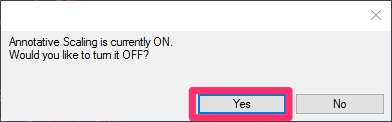
Az Annotative Scale-t szeretné használni az ültetés és/vagy a telekhatárok esetében? Íme, hogyan.
Hibaelhárítás
Feladvány: Az annotatív szöveg és/vagy a multileaderek (MLeaders) eltűnnek a rajz mentése, bezárása és újbóli megnyitása után